Este é o site histórico da documentação 4D. As documentações estão sendo movidas progressivamente para developer.4d.com
 A manutenção do sistema
A manutenção do sistema
Uma vez ativado o sistema de senhas, é necessário uma manutenção ocasional do sistema. É necessário adicionar novos usuários, alterar a composição dos grupos e alterar regularmente as senhas. O Desenhador tem acesso ao ambiente Desenho e pode fazer as modificações necessárias utilizando as páginas Usuários e Grupos da caixa de ferramentas.
O Administrador e o Desenhador também podem ver o histórico de uso de cada usuário com fins de manutenção.
Nota: para fins de manutenção e para facilitar as atualizações do banco, é possível salvar e carregar os grupos e os usuários. Esse ponto é tratado na seção Administração de usuários e grupos.
O Administrador não tem, necessariamente, acesso ao ambiente Desenho (ver Dar aos usuários acesso ao ambiente Desenho). Entretanto, se o Desenhador criar um método de projeto que contém o comando EDIT ACCESS, o Administrador e os proprietários de grupo podem ter poder limitado para controlar os usuários e os grupos.
O comando EDIT ACCESS pode ser incluído em um método associado a um menu personalizado do modo Aplicação ou pode ser executado selecionado o comando de menu Executar > Método... Se o método é executado por um usuário que não seja o Administrador nem um proprietário de grupo, ele não tem nenhum efeito.
Quando o método é executado, o resultado depende se o usuário é o Administrador ou um proprietário do grupo.
- Se o Administrador executa o método que contém o comando EDIT ACCESS, 4D exibe a caixa de ferramentas que contém somente o editor de usuários e o editor de grupos. O Administrador pode utilizar estes editores para criar usuários e grupos; editar usuários ou grupos que você criou, alterar as senhas dos usuários e adicionar ou tirar usuários de grupos que tenha criado.
O Administrador não pode atribuir grupos a formulários, tabelas ou operações de tabelas, comandos de menu, métodos, ou plug-ins. Só o Desenhador pode atribuir estes grupos de acesso. - Se um proprietário de grupo que não é Administrador executa o método que contém o comando EDIT ACCESS, 4D mostra a caixa de ferramentas que contém somente o editor de grupos. Além disso, o editor só contém grupos dos quais o usuário é proprietário. O proprietário de grupo pode adicionar ou excluir usuários de grupos. O proprietário de grupo não pode criar usuários, editar informação dos usuários ou adicionar grupos. Os comandos para adicionar e editar usuários e grupos estão desativados.
A página Usuários da caixa de ferramentas contém a última data em que o usuário utilizou o banco e o número total de utilizações. O Administrador e o Desenhador podem ver esta informação selecionando um usuário na lista.
Para ver a informação de um usuário:
- Selecione Caixa de ferramentas > Usuários do menu Desenho ou clique no botão Desenho, ou clique no botão “Caixa de ferramentas” da barra de ferramentas de 4D..
Ou
Execute o método que contém o comando EDIT ACCESS. - 4D mostra a caixa de ferramentas que contém o editor de usuários..
- Selecione o nome do usuário que lhe interessa na lista de usuários.
A caixa de diálogo exibe a última data de uso e o número de vezes que o usuário abriu o banco de dados.
A caixa de diálogo de identificação do usuário padrão inclui um botão Alterar. Este botão permite ao usuário atual modificar sua própria senha. Se for exibido na lista de usuários, o usuário atual é o usuário selecionado. Se não e mostrado na lista, o nome do usuário atual deve ser introduzido de antemão na caixa de diálogo de identificação do usuário:
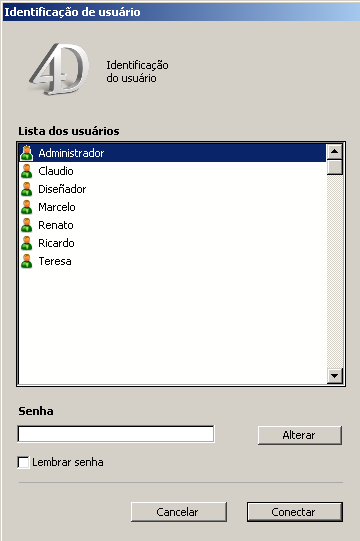
Quando o usuário clicar no botão Alterar, aparece a seguinte caixa de diálogo:

Para poder modificar sua senha, o usuário deve indicar sua senha anterior. É introduzida uma nova senha e se confirma. Uma vez que a caixa de diálogo é validada, se a entrada for correta, a nova senha do usuário substitui a anterior e é salva no banco de dados. Logo o usuário deve introduzir a nova senha e clicar no botão Conectar para abrir o banco.
É possível ocultar o botão Alterar para evitar que o usuário altere sua senha. Esta opção está Página Segurança das Propriedades do banco.
Produto: 4D
Tema: Usuários e grupos
Manual de Desenho 4D ( 4D v19)









